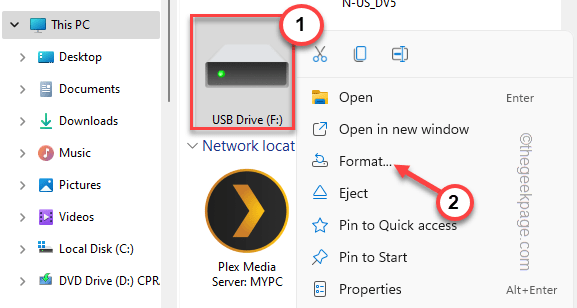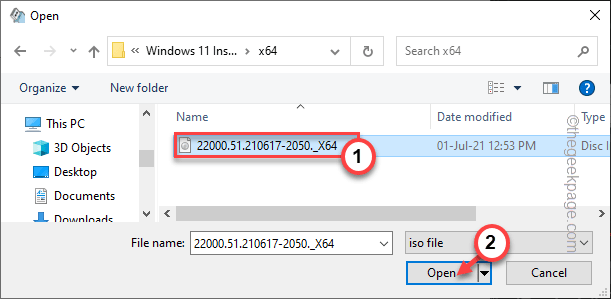يشكو بعض مستخدمي Windows 10 من مشكلة يواجهونها عندما يحاولون نقل بعض الملفات من جهاز وسائط قابل للإزالة إلى أجهزة الكمبيوتر الخاصة بهم. وفقًا لهؤلاء المستخدمين ، تتوقف عملية النقل في منتصف الطريق وتظهر رسالة خطأ "هناك خطأ غير متوقع يمنعك من نقل الملف“. إذا كنت تواجه مشكلة من نوع مماثل ، فجرّب هذه الإصلاحات وسيتم حل المشكلة في أي وقت من الأوقات.
الحلول الأولية-
1. إعادة تشغيل جهازك. بعد إعادة تشغيل جهاز الكمبيوتر الخاص بك ، تحقق مما إذا كان الخطأ قد تم إصلاحه أم لا.
2. افصل جهاز USB من جهاز الكمبيوتر الخاص بك. قم بتوصيل الجهاز مرة أخرى بمنفذ آخر بجهاز الكمبيوتر الخاص بك. حاول نقل الملفات مرة أخرى.
إذا استمرت المشكلة ، فجرّب هذه الحلول-
الإصلاح -1 تحقق من جهاز USB الخاص بك بحثًا عن أي خطأ-
في حالة تلف الجهاز أو وجود بعض الملفات السيئة التي تسبب هذه المشكلة ، فإن إصلاح الجهاز سيحل المشكلة.
1. في البداية ، تحتاج إلى فتح ملف مستكشف الملفات انقر فوق "هذا الكمبيوتر“.
2. انقر على اليمين على جهاز USB وانقر على "الخصائص“.

4. في ال خصائص محرك USB (F :) نافذة ، ثم عليك الذهاب إلى "أدوات" التبويب.
5. عندما ترى أن ملف التحقق من الخطأ ، انقر فوق "الشيك“.

6. ثم عليك النقر فوق "محرك الإصلاح“.

7. بمجرد انتهاء عملية الإصلاح ، انقر فوق "يغلق"لإغلاق نافذة فحص الأخطاء.

الآن ، تحقق مما إذا كان يمكنك نقل أي ملف من جهاز الكمبيوتر الخاص بك إلى جهاز الوسائط أو العكس. إذا لم يتم حل الخطأ بعد ، فانتقل إلى الإصلاح التالي.
الإصلاح -2 قم بتشغيل rdpclip و dwm كمسؤول-
rdpclip و dwm تطبيقات النظام 32 مجلد يدير الحافظة المشتركة بين اثنين من وسائط التخزين. سيؤدي تشغيلها يدويًا إلى حل مشكلتك-
1. صحافة مفتاح Windows + R. لإطلاق يركض نافذة او شباك.
2. لفتح ملف النظام 32 مجلد على جهاز الكمبيوتر الخاص بك نسخ ولصق هذا العنوان وضرب يدخل
ج: \ Windows \ System32

3. الآن ، في الزاوية اليسرى ، انقر فوق يبحث مربع واكتب "rdpclip“.
4. من نتائج البحث ، انقر على اليمين على ال "rdpclip"ثم انقر فوق"تشغيل كمسؤول".
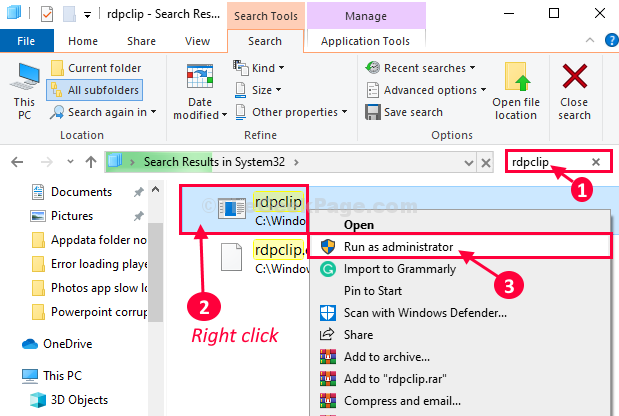
5. بنفس الطريقة ، اكتب مرة أخرى ملف يبحث صندوق "dwm“.
6. في نتائج البحث ، انقر بزر الماوس الأيمن فوق "dwm"ثم انقر فوق"تشغيل كمسؤول"لتشغيله على جهاز الكمبيوتر الخاص بك.
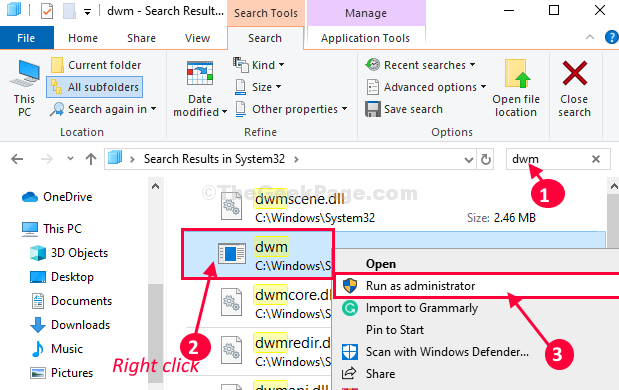
يغلق مستكشف الملفات نافذة او شباك.
فتح مستكشف الملفات النافذة مرة أخرى. حاول تشغيل التطبيق مرة أخرى على جهاز الكمبيوتر الخاص بك.
الإصلاح -3 مسح الحافظة من CMD-
إذا لم يعمل النموذج على حل المشكلة ، فيجب أن يؤدي مسح الحافظة على جهاز الكمبيوتر إلى حل هذه المشكلة.
1. اضغط على يبحث مربع ثم اكتب "كمد“.
2. الآن ، انقر بزر الماوس الأيمن فوق "موجه الأمر"ثم انقر على"تشغيل كمسؤول“.

موجه الأمر سيتم فتح النافذة.
3. الآن، ينسخ هذا الأمر و معجون في موجه الأمر نافذة ثم ضرب يدخل.
cmd / c "echo off | clip"
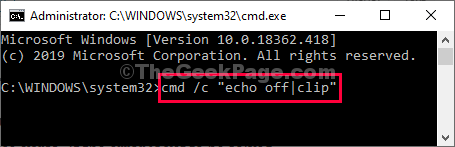
بعد تشغيل هذا الأمر ، أغلق ملف موجه الأمر نافذة او شباك.
اعادة التشغيل حاسوبك.
بعد إعادة التشغيل ، ستتمكن من نقل الملفات دون أي مشكلة أخرى.
الإصلاح -4 إجراء تنظيف القرص-
في بعض الأحيان قد تتسبب الملفات المؤقتة الموجودة على القرص في حدوث هذه المشكلة.
1. صحافة نظام التشغيل Windows + R..
2. الآن، نسخ ولصق هذا الأمر "cleanmgr / قرص منخفض" في يركض وضرب يدخل.

تنظيف القرص سيتم فتح النافذة.
3. في تنظيف القرص: اختيار محرك الأقراص نافذة ، انقر فوق القائمة المنسدلة "محركات:"واختر محرك Windows 10 الخاص بك.
4. الآن ، انقر فوق "نعم“.

5. عندما ترى أن "الملفات المطلوب حذفها:"، سوف تحتاج إلى التحقق من كل خيار في القائمة.
6. ثم انقر فوق "نعم"لبدء عملية التنظيف على جهاز الكمبيوتر الخاص بك.

تنظيف القرص ستستغرق العملية بعض الوقت لتنظيف الملف غير الهام من نظامك.
اعادة التشغيل جهاز الكمبيوتر الخاص بك وبعد إعادة التشغيل ، حاول نقل ملف أو مجلد مرة أخرى. يجب أن تعمل بشكل جيد.
يجب حل مشكلتك.